軽量でおしゃれなコマンドプロンプトStarshipをUbuntuにインストールする手順
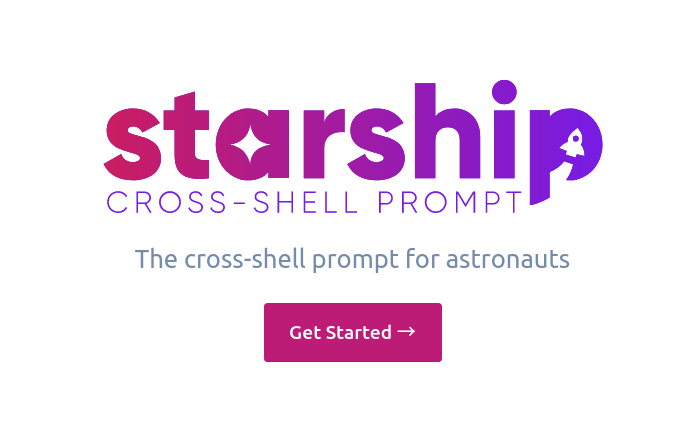
はじめに
最近Starshipというコマンドプロンプトを知ったのでUbuntuに入れてみました。この記事では、StarshipをUbuntuにインストールする手順をまとめます。
Starshipについて
Starshipの特徴は色々とありますが、例えば以下があります。
- Rust言語によって動作しており高速
- 設定ファイルによって細かくカスタマイズ可能
- 必要な情報を必要な時にのみ表示するというコンセプト
- Git管理しているディレクトリであれば、ブランチ名なども表示可
- Node.jsやPythonなどのバージョン情報も表示可
- コマンドの実行に要した時間を表示
以下が公式リポジトリです。
前提と環境
この記事では、Ubuntu18.04にインストールしました。公式ドキュメントにもあるようにmacOSだとUbuntuの場合よりも簡単にインストールできます。
- OS : Ubuntu18.04 (WSL上)
事前準備
Starshipは、Rustで開発されているため、CargoというRustのパッケージマネージャおよびビルドツールを用いてインストールします。したがって、aptでCargoを関連パッケージと一緒にインストールしておきます。
$ sudo apt install cargo libssl-dev
また、Cargoへのパスを通すために以下の記述を.bashrcに追記しておきます。
export PATH="$PATH:$HOME/.cargo/bin"
追記したらsourceで.bashrcを再読込します。
$ source ~/.bashrc
以上で事前準備は完了です。
Starshipをインストールする
以下のようにCargoを使ってインストールできます。
$ cargo install starship
これだけでインストール完了です。試しに、starshipコマンドを実行してみると、以下のように使い方が表示されます。
$ starship
starship 0.16.0
Matan Kushner
The cross-shell prompt for astronauts. ☄🌌️
USAGE:
starship
FLAGS:
-h, --help Prints help information
-V, --version Prints version information
SUBCOMMANDS:
help Prints this message or the help of the given subcommand(s)
init Prints the shell function used to execute starship
module Prints a specific prompt module
prompt Prints the full starship prompt
https://github.com/starship/starship
最後に、以下の記述を.bashrcに追記します。
eval "$(starship init bash)"
追記したらsourceで.bashrcを再読込します。
$ source ~/.bashrc
上記を実行した時点でコマンドプロンプトの見た目がstarshipに変わり、これ以降は全てstarshipになります。
Ubuntu以外のOSやLinuxディストーション、bash以外のシェルについては以下の公式ドキュメントに記載されています。
Starshipをカスタマイズする
Starshipは、TOML形式の設定ファイルで色々とカスタマイズ可能です。具体的には、まず以下のようにホームディレクトリにある.configディレクトリにstarship.tomlというファイルを作成します。
$ touch ~/.config/starship.toml
後は自由にstarship.tomlに好みの設定を記述します。例えば、以下は公式ドキュメントのものに少しだけ設定を加えたものです。
# 新しい行の前に改行をいれるか falseでいれない。
add_newline = false
# シンボルを "❯" から"➜"に変更する
[character] # The name of the module we are confguring is "character"
symbol = "➜" # The "symbol" segment is being set to "➜"
# コマンドに要した時間の表示を最低4秒以上にする
[cmd_duration]
min_time = 4
# ディレクトリパスのスタイルを変更する
[directory]
style = "bold cyan"
変更できる設定内容は全て公式ドキュメントに記載されています。
まとめ
少しだけ毎日使うターミナルがおしゃれになり、色々とカスタマイズできるの興味のある方は使ってみてください。
関連記事
 公開日:2020/02/16 更新日:2020/02/16
公開日:2020/02/16 更新日:2020/02/16圧縮、暗号化、リモート対応の差分バックアップを作成できる「Borg Backup」の使い方
圧縮、暗号化に対応し差分バックアップを作成できるソフトウェアである「Borg Backup」をUbuntuにインストールして使ってみたのでその手順をまとめます。「Borg Backup」はLinux、macOSに対応しています。
 公開日:2020/02/14 更新日:2020/02/14
公開日:2020/02/14 更新日:2020/02/14自分専用の後で読むサービスを構築できる「Wallabag」をUbuntu + Nginxで構築する手順
後で読むサービスのPocketにかなり近く、機能豊富なオープンソースのWallabagをUbuntuにインストールしたのでその手順をまとめます。
 公開日:2020/02/12 更新日:2020/02/12
公開日:2020/02/12 更新日:2020/02/12ファイル単位で暗号化して保存できるCryptomatorをインストールして使う手順
Cryptomatorは、ファイル単位での暗号化が可能なソフトウェアです。この記事では、UbuntuにCryptomatorをインストールする手順と使い方をまとめます。
 公開日:2020/01/22 更新日:2020/01/22
公開日:2020/01/22 更新日:2020/01/22WireGuardでVPNサーバーを構築してスマホやPCから接続する手順
WireGuardはOpenVPNよりもシンプルで高速、より安全なVPNとして開発が進められており、OpenVPNに代わるVPNとして期待されています。この記事ではWireGuardを使ってVPNサーバーを構築し、そのVPNサーバーにUbuntuやiPhoneから実際に接続してみるまでの手順をまとめます。
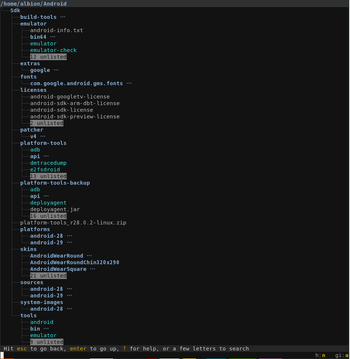 公開日:2020/01/17 更新日:2020/01/17
公開日:2020/01/17 更新日:2020/01/17ディレクトリ表示や移動をインタラクティブに実行できるコマンドツール「Broot」
Linuxで端末を使っている時にディレクトリ構造をざっくり確認したり各ディレクトリにどのようなファイルが入っているかを確認したりしたい場合があると思います。Brootはディレクトリ構造を表示しつつさらにそこから各ディレクトリに移動したりファイルを検索したりできるコマンドラインツールです。